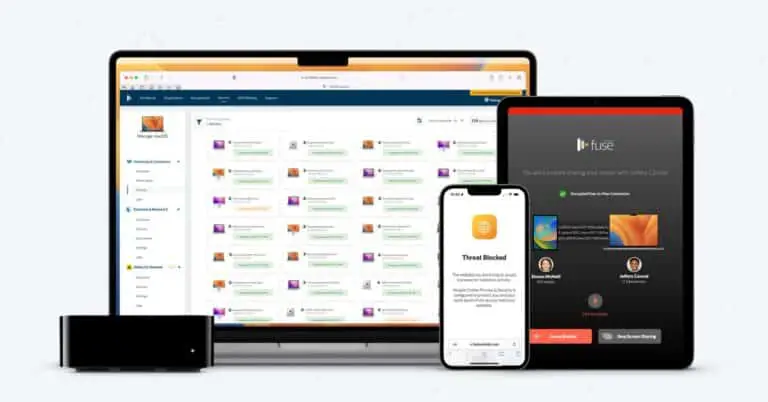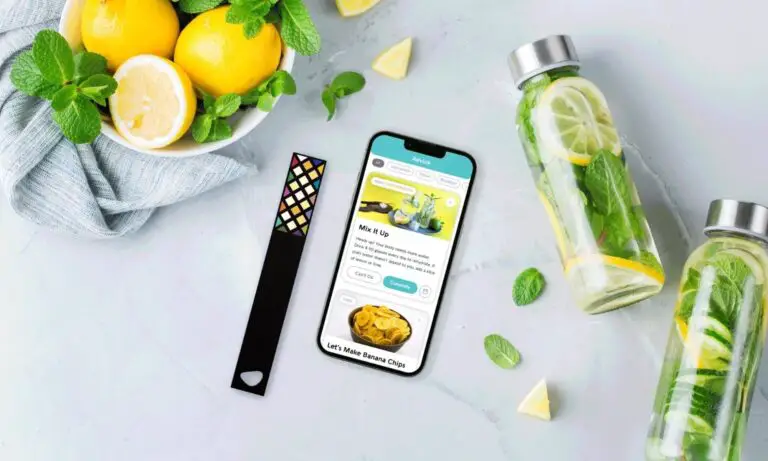Как удалить фоновый шум во время видеозвонков в Zoom, Google Meet и Microsoft Teams
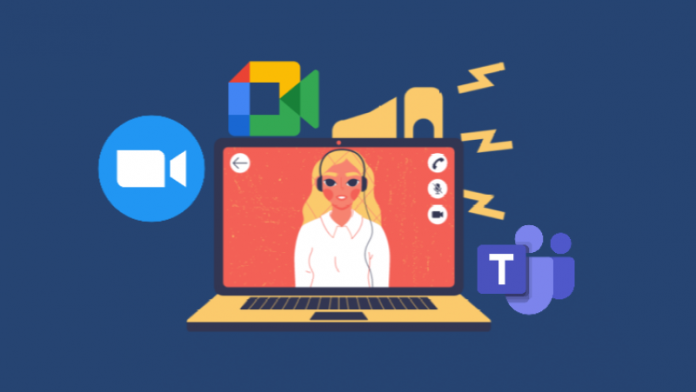
Во время пандемии большинство из нас посещало онлайн-классы или онлайн-деловые встречи из дома. Однако одной из самых больших проблем при участии в видеозвонках из дома является фоновый шум - громкие соседи, лай собак, строительный шум, шум вентиляторов и т. Д. может быть очень неловко на встречах. К счастью, удалить нежелательные звуки из вашего голоса довольно просто на основных платформах видеозвонков. В этой статье давайте посмотрим, как удалить фоновый шум во время видеозвонков в Zoom, Google Meet и Microsoft Teams.
Связанные | Размытый фон в Zoom, Google Meet и Microsoft Teams
Уменьшите фоновый шум во время видеозвонков в Zoom, Google Meet, Microsoft Teams
Google Meet, Zoom и Microsoft Teams - три из самых популярных платформ для видеоконференций, используемых во всем мире. И, к счастью, у всех трех есть варианты удаления фонового шума из звука. Вот как можно удалить фоновый шум во время видеозвонков на каждой из этих платформ.
1. Удалите фоновый шум в Zoom.
По умолчанию Zoom автоматически снижает фоновый шум, чтобы удалить раздражающие шумы, которые могут улавливать ваши микрофоны. Однако вы можете вручную установить его интенсивность в зависимости от варианта использования.
условия:
- Windows или macOS
- Настольный клиент версии 5.2.0 или выше
Шаги по активации шумоподавления:
- Откройте клиент Zoom на своем ПК.
- Щелкните значок шестеренки в правом верхнем углу, чтобы открыть Параметры.
- Теперь выберите аудио из боковой панели слева.
- ниже Убрать фоновый шум, выберите желаемый уровень шумоподавления.
- Авто: установлено по умолчанию. При необходимости автоматически применяет умеренное снижение фонового шума. Музыка не рассматривается как фоновый шум.
- Слабость: Минимальное шумоподавление, блокирует постоянный фоновый шум на низком уровне.
- Средства: Снижает и устраняет фоновый шум, в том числе вентилятор, постукивание пером и т. Д.
- Haute: Агрессивное шумоподавление, устраняет такие шумы, как скрип бумаги или обертки, набор текста и т. Д.
- Если вы слушаете музыку, подумайте об использовании Оригинальный звук вариант в разделе «Профессиональная музыка и аудио», чтобы получить максимальную точность воспроизведения.
К сожалению, Zoom еще не добавил функцию шумоподавления в свое мобильное приложение. Однако мы обновим это пространство, как только функция станет доступной.
Бонус - подавление эха
Zoom также имеет автоматическое подавление эха. Однако, если вы окажетесь в месте со слишком сильным эхом, вы можете установить его на агрессивный, например:
- нажмите прогресс Кнопка ниже.
- На следующем экране коснитесь раскрывающегося меню рядом с эхоподавлением.
- Установите его на агрессивный.
2. Удалите фоновый шум в Google Meet.
Google Meet недавно развернул функцию шумоподавления в учетных записях Google Meet для G Suite Enterprise, G Suite Enterprise for Education и G Suite Enterprise Essentials.
Функция шумоподавления использует облачный ИИ Google, чтобы изолировать все, кроме вашего голоса, и отфильтровать такие шумы, как стук, дверной шум, скрип бумаги и другие шумы. Тем не менее, это не относится к голосам людей на заднем плане или по телевизору.
условия:
Для функции шумоподавления в Google Meet требуется настольный компьютер / ноутбук, устройство Android или iOS со следующими учетными записями редактирования Google Workspace:
- Компания Подробнее
- Образование Плюс
- Улучшение преподавания и обучения
На столе
- Откройте в браузере домашнюю страницу Google Meet.
- Cliquer sur Параметры в правом верхнем углу.
- Выбирать аудио.
- Наконец, включите Подавление шума.
Вы также можете активировать его перед присоединением к видеозвонку, нажав Дополнительные параметры (три точки)> Настройки> Аудио> Шумоподавление.
На Android, iOS
- Во время встречи нажмите на экране Google Meet.
- Нажмите на трехточечное меню внизу.
- Cliquer sur Параметры.
- кран Подавление шума.
Отныне эта функция поэтапно внедряется в сети Google Meet в Индии, Бразилии, Австралии, Японии и Новой Зеландии. И поэтому может потребоваться некоторое время, чтобы он появился в вашем аккаунте G Suite.
3. Удалите фоновый шум в Microsoft Teams.
Интересно, что Microsoft Teams предлагает функцию подавления фонового шума для настольного клиента, а также для приложений Android и iPhone.
условия:
- Android, iPhone или компьютер
- Последняя версия Microsoft Teams
Шаги по активации шумоподавления:
- Откройте Microsoft Teams на своем ПК.
- Нажмите на ваш изображение профиля в правом верхнем углу.
- Выбирать Настройте свой аккаунт из меню.
- Теперь выберите Устройства из боковой панели слева.
- Коснитесь раскрывающегося меню под Подавление шума.
- Выбери между Авто, Слабостьи Haute. Варианты подробно описаны ниже.
- Авто: По умолчанию. Он использует искусственный интеллект Microsoft для анализа фонового шума и применения соответствующего шумоподавления.
- Слабый: Этот параметр подавляет низкий уровень постоянного фонового шума, например, от вентилятора компьютера или кондиционера. Лучше всего работает при прослушивании музыки.
- Высокая: Удаляет все неречевые фоновые шумы. Он использует больше ресурсов компьютера, а процессор должен поддерживать Advanced Vector Extensions 2 (AVX2). Кроме того, он недоступен на компьютерах Mac M1 и не будет работать, если собрание или звонок записываются или если включены живые субтитры.
- Если ваше устройство использует слишком много ресурсов во время разговора, настройка может автоматически переключиться на Низкий.
Вы также можете получить доступ к этой опции во время текущей встречи, нажав трехточечное меню в правом верхнем углу> Настройки устройства> Шумоподавление.
пак
Речь шла о том, как убрать фоновый шум во время видеозвонков в Zoom, Google Meet и Microsoft Teams. Надеюсь, теперь вы можете наслаждаться видеозвонками без шума и неудобств. Сообщите мне, помогло ли это вам в комментариях ниже. Следите за новостями, чтобы увидеть больше подобных статей.
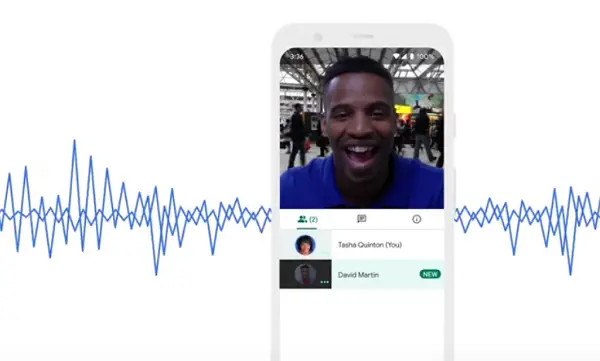
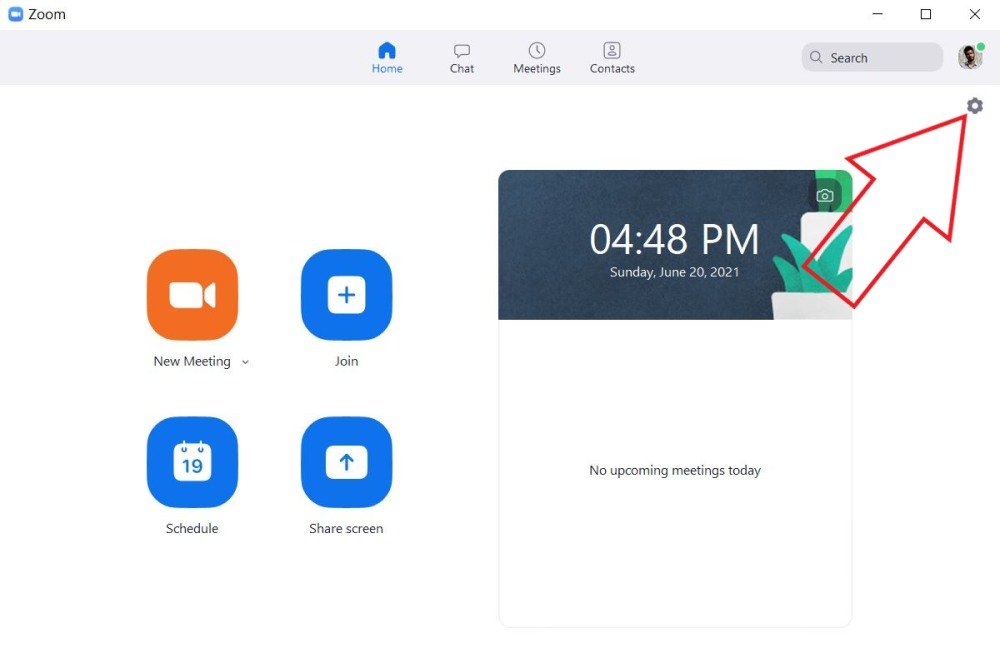
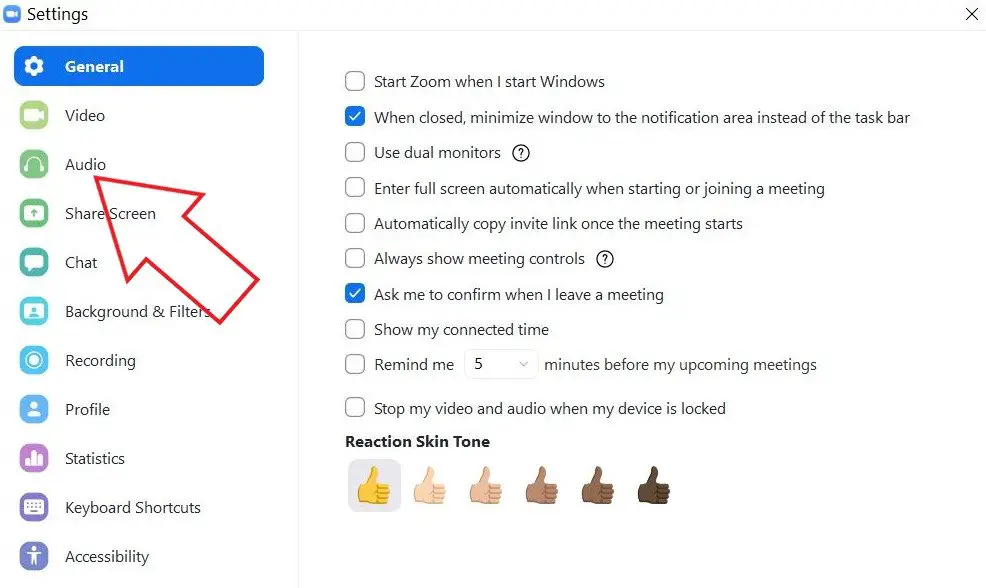
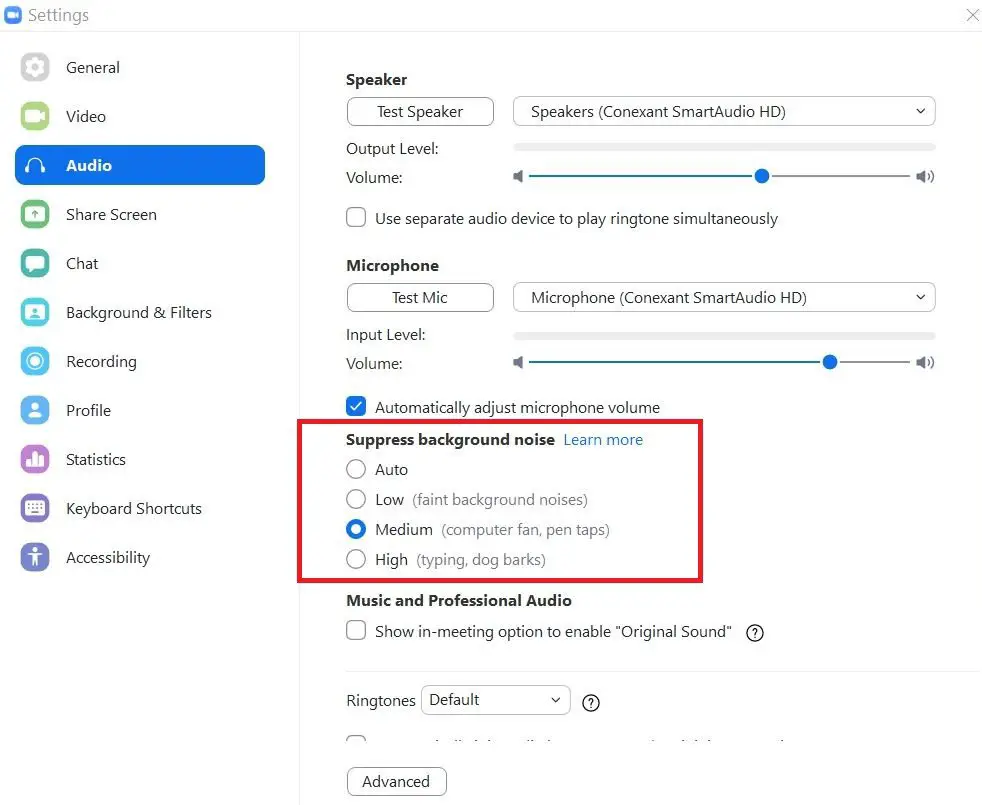
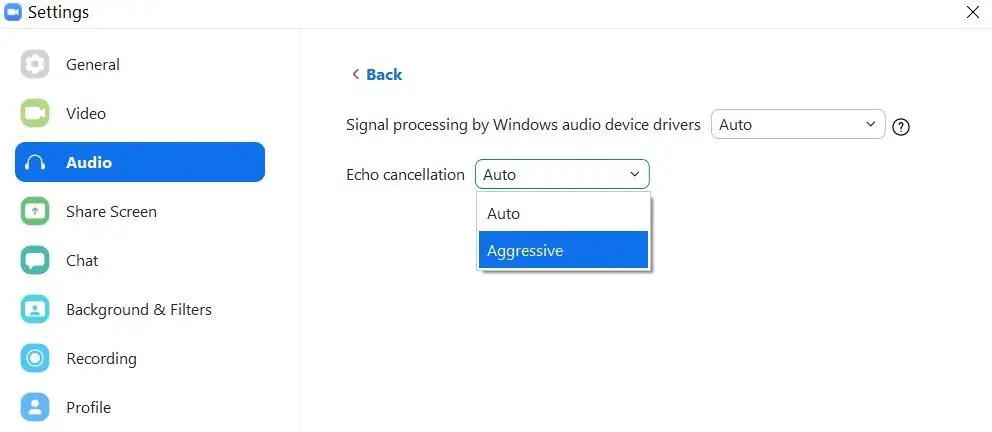
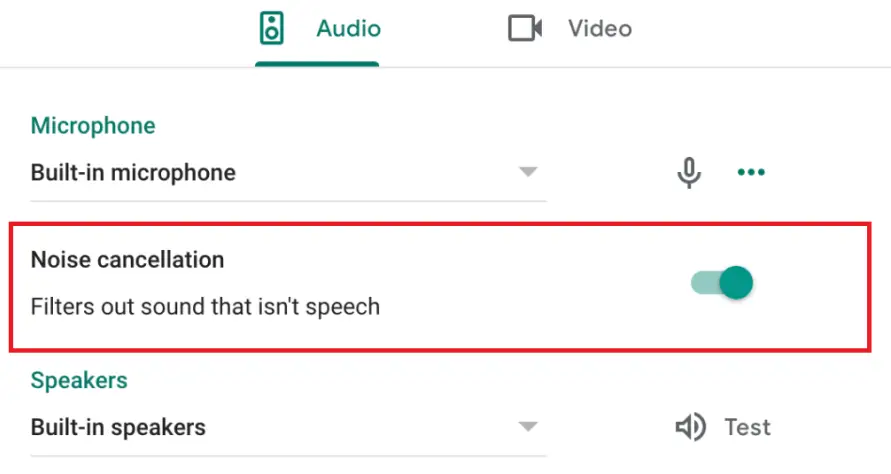
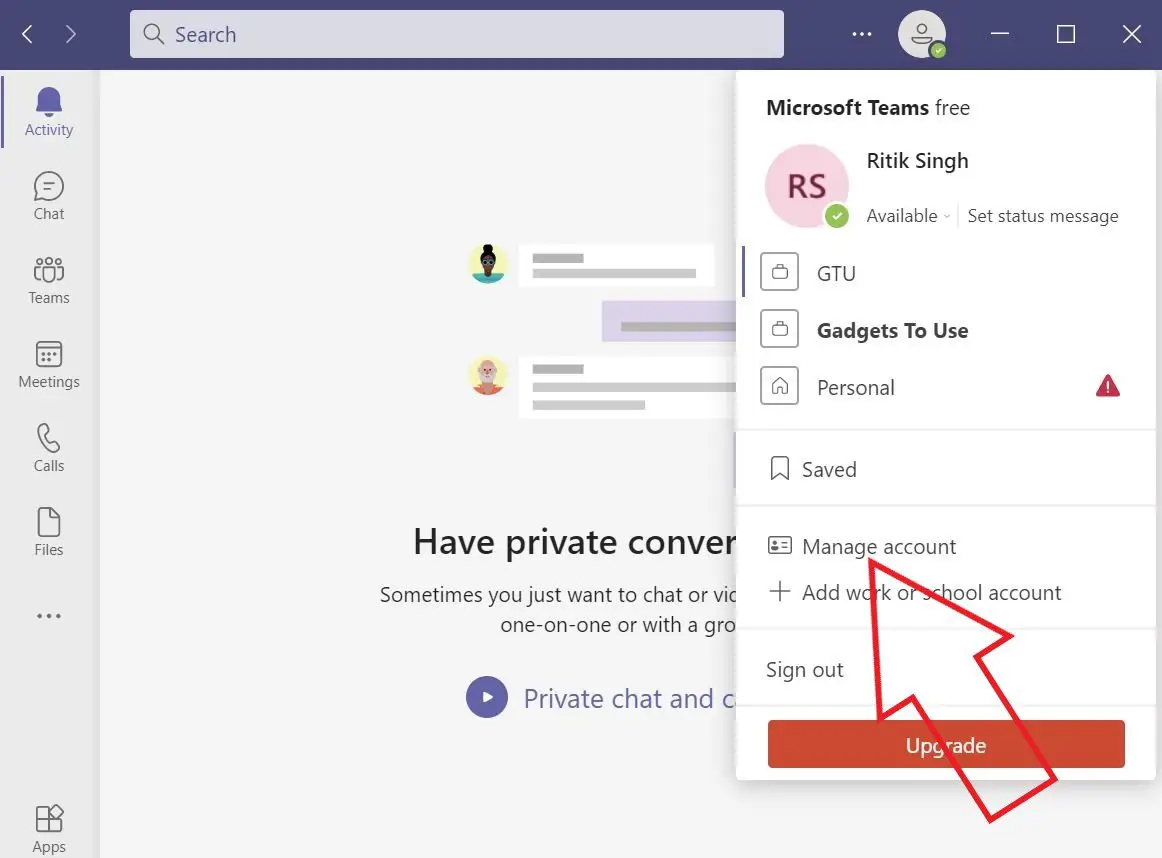
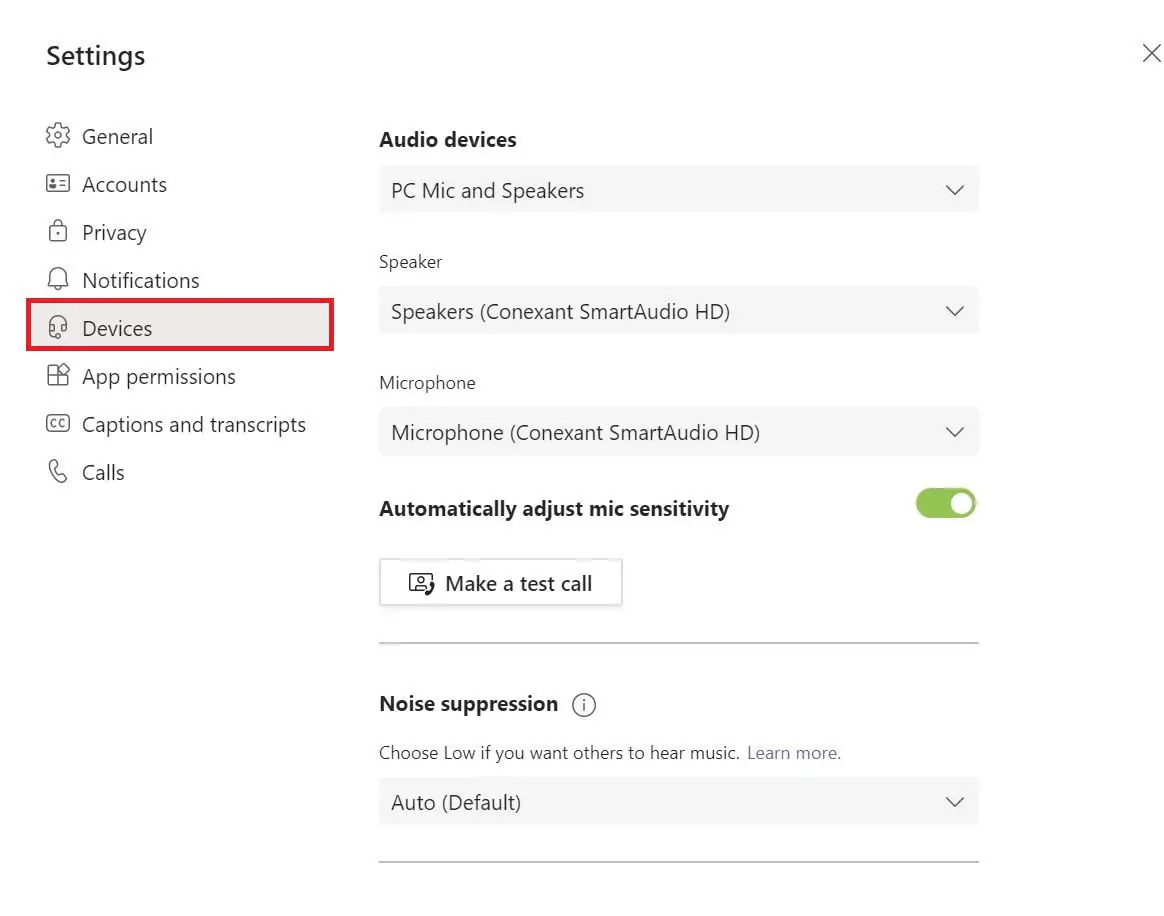
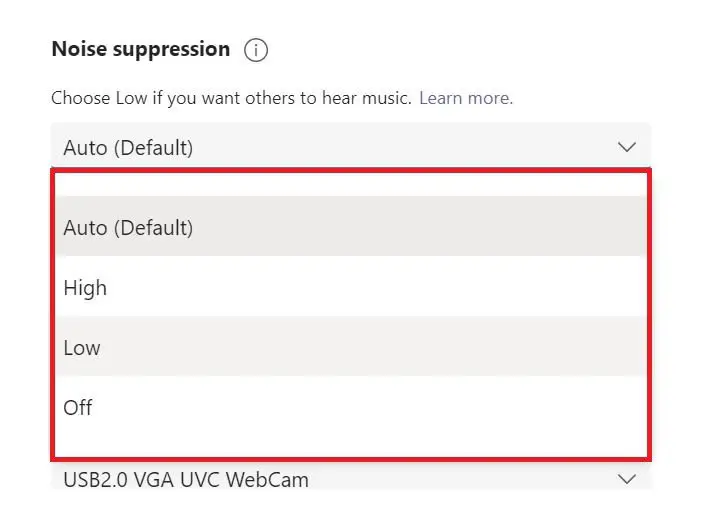
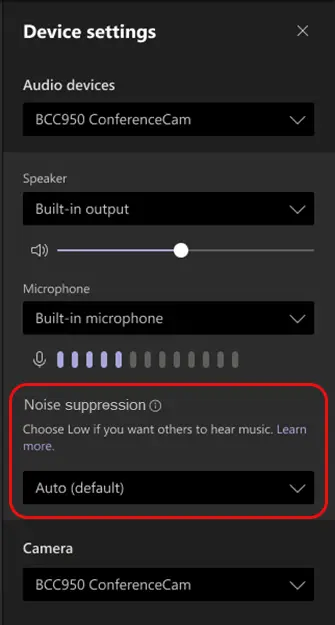
![Как применить сразу несколько фильтров в Snapchat [Руководство]](https://www.neuf.tv/wp-content/uploads/2020/05/How-to-save-SnapChat-memories-to-gallery-3-768x432.jpg)